EXP GDC Beast. Зверский док для внешней видеокарты

- Цена: 51.99
- Перейти в магазин
Хотя ноутбук в наше время является основным, а то и единственным рабочим компьютером, в его конструкции неизбежно приходится жертвовать многим ради мобильности, снижения цены и соблюдения хоть какого-то теплового режима, поэтому в большинстве случаев он представляет собой офисный ПК с сильно урезанными возможностями. Если разрешение матрицы 1366х768 точек ещё можно компенсировать подключением внешнего дисплея, то мощности встроенной видеокарты для него может уже и не хватить.
Об одном из устройств, способном помочь в данном случае
(а также если одного внешнего дисплея Вам мало) — под катом.
Вообще для подключения дополнительных дисплеев существуют переходники с USB на VGA и с USB на HDMI/DVI. Все они обладают двумя общими недостатками — невозможностью работы с 3D графикой и созданием дополнительной нагрузки на процессор
Такой адаптер поможет в выводе изображения на дополнительный монитор, но максимум его возможностей — это посмотреть видео во весь экран. Ни игры, ни хоть сколько-нибудь требовательные к видеоподсистеме приложения на этом дополнительном мониторе воспроизвести не получится – для этого по-прежнему необходимо подключаться непосредственно к полноценной видеокарте.
Драйвер такого адаптера получает доступ к процессору и видеокарте. Изменения выводимого изображения автоматически отслеживаются. После каждого изменения картинка сразу же сжимается и отправляется по интерфейсу USB на адаптер, где проходит декомпрессию в реальном времени. Технология сжатия хоть и адаптивная и построена таким образом, чтобы использовать минимум процессорного времени, но на деле его часто и так не хватает.
А если не ставить себе задачу обойтись только шиной USB (тем более, что шина USB 3.0 не везде есть, а адаптеры USB 2.0 — VGA/DVI намного дороже своих аналогов для шины USB 3.0)?
В наше время практически все видеокарты используют для своей работы интерфейс PCI-Express, обладающий возможностями подключения и отключения устройств на ходу и совместимостью шин с различной шириной.

Устройство, рассчитанное на ширину шины х1/х2/х4/х8, свободно работает в разъёме большей ширины, оставляя незадействованными часть линий данных, а видеокарта для шины с шириной х16, как правило, способна работать в разъёмах с меньшей шириной шины, хоть и на несколько сниженной скорости:
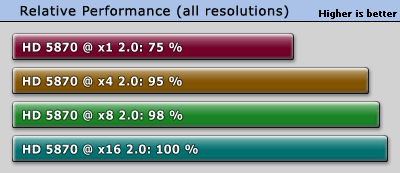
Больше результатов тестирования видеокарты на PCI-Express разной ширины можно увидеть тут. Разумеется, чем более качественные текстуры в игре, тем больше будет падение производительности. Особенно будут страдать при этом DX9-приложения.
В ноутбуках, как правило, используется PCI-Express x1 в формате MiniPCI-E.
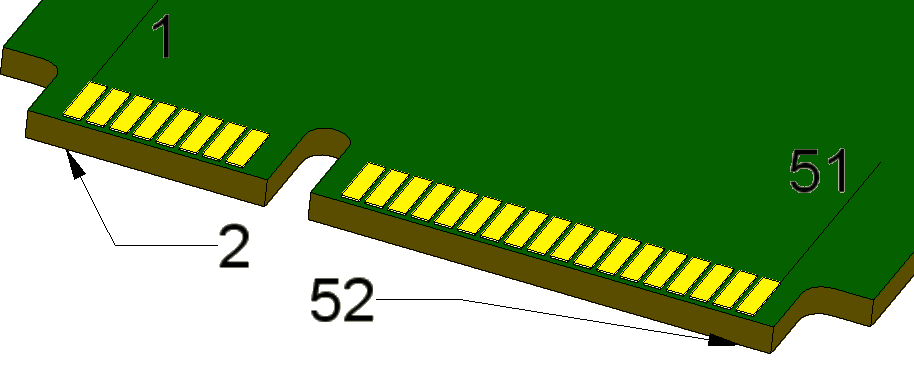
На разъём для карты выведены две дифференциальных пары линий данных, дифференциальная пара линий тактового сигнала REFCLK, две линии интерфейса SMBus, линии управления питанием WAKE# и PERST#, а также линии питания и заземления (По сравнению с PCI-E настольных ПК убраны JTAG и линия питания +12В, добавлены линия питания +1,5В, 3 линии подключения светодиодов, показывающих активность беспроводных интерфейсов, дифференциальная пара линий данных интерфейса USB 2.0 и набор линий для подключения SIM-карты).
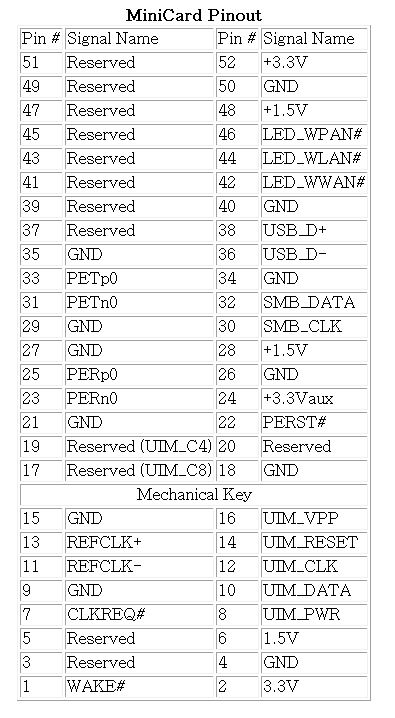
Интерфейс ExpressCard, пришедший на смену давно устаревшему PCMCIA, представляет собой MiniPCI-E, из которого убраны линии подключения светодиодов и SIM-карты, что позволило уменьшить количество контактов в разъёме с 52 до 26, а сам разъём сделать более надёжным и допускающим многократные стыковки.
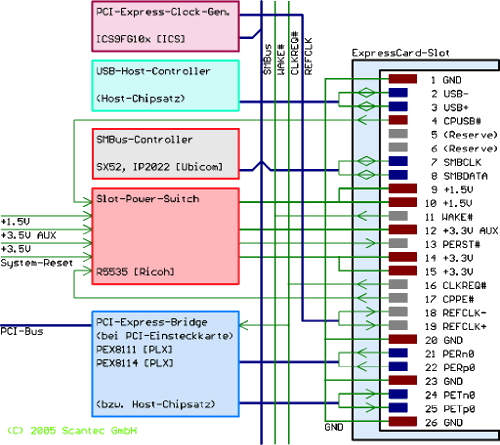

Так как при этом основные линии сигналов остались на месте, то практически любую видеокарту от настольного ПК можно подключить к ноутбуку с ExpressCard при помощи несложного переходника.
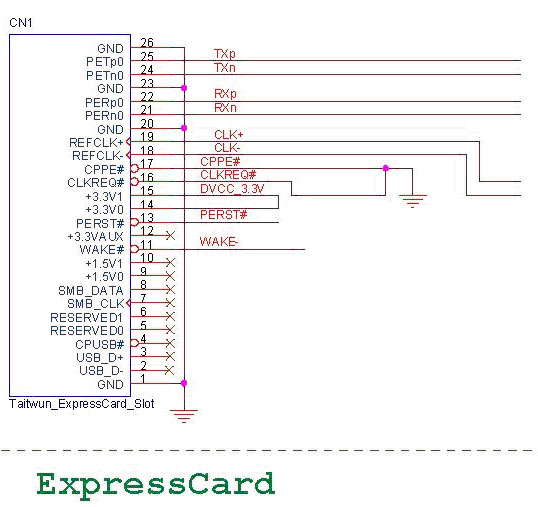
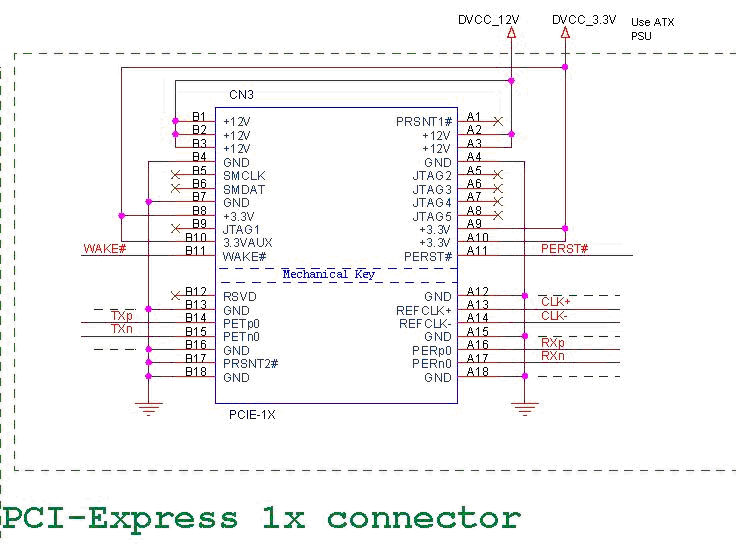
Для этого нужно соединить между собой соответствующие контакты обоих разъёмов и подать на видеокарту дополнительное притание от внешнего источника, так как порт расширения в ноутбуке на подключение такой нагрузки не рассчитан.
На этом теоретическую часть можно закончить и перейти к вскрытию и экспериментам©
Посылка приехала всего за 25 дней. Внутри пакета лежал свёрток из пенополиуретана для защиты внутреннего содержимого от шаловливых ручек и ножек работников почты.

Внутри свёртка находилась коробка из серого картона размерами 177х102х51 мм(ДхШхВ).

Внутри коробки находились буклет на двух языках — английском и китайском(довольно малоинформативный), переходник для подключения блока питания стандарта АТХ и жёлтый пакет.

Внутри жёлтого пакета с подслоем из плёнки с пупырышками находились кабель ExpressCard-HDMI и собственно док для видеокарты, упакованный в простой полиэтиленовый пакет.

Кабель ExpressCard-HDMI имеет длину гибкой части 605 мм и сечение 7,5х1,8 мм. Он не несёт в себе никаких радиоэлементов.

Собственно док для видеокарты собран в прозрачном корпусе из дымчатого серого пластика. Размеры корпуса 143х38х27 мм (ДхШхВ).

Две части корпуса удерживаются вокруг платы четырьмя винтами-саморезами и свободно разнимаются после их выкручивания, освобождая доступ к плате.

На верхней стороне печатной платы распаяны:
— Step-Down DC-DC преобразователь MP2307DN от Monolitic Power Systems в корпусе SOIC-8, способный отдавать в нагрузку ток до 3А,
— линейный стабилизатор 78M05 с выходным током до 0,5А от STMicroelectronics в корпусе DPAK,
— полевой транзистор AOD4185 от Alpha & Omega Semiconductor
— три микровыключателя
— круглый разъём для подключения блока питания на 12В(внешний диаметр вставляемого штекера 5,5 мм, внутренний диаметр 2,1 мм, максимальная допустимая мощность 150 Вт),
— 8-pin разъём для подключения блока питания АТХ через прилагаемый в комплекте переходник,
— 6-pin разъём для подключения ввода дополнительного питания видеокарты через переходник, приобретаемый отдельно,
— разъём HDMI для подключения устройства к ноутбуку,
— разъём USB с током нагрузки до 0,5А(линии данных интерфейса USB в комплектном кабеле ExpressCard-HDMI не разведены, так что удлинителем для флэшки/мышки/клавиатуры устройство не работает),
— разъём PCI-E x16(без фиксатора)
— цепи формирования сигналов PS_ON и PERST#.
На плате много нераспаянных мест — видимо, путь к версии 8.4 был долог.
Флюс отмыт хорошо.

На нижней стороне печатной платы компонентов нет, а вот флюс отмыт чуть хуже.

Я не увлекаюсь компьютерными играми, поэтому в док будет установлена видеокарта ATI FireMV 2200, потому что других видеокарт под руками просто нет. В качестве подопытного используем ноутбук MSI Whitebook с 4G оперативной памяти и Windows 7 x64.

Вставим её в разъём PCI-E x16.

Подключим переходник из комплекта поставки к блоку питания АТХ.

Подключим получившуюся конструкцию к разъёму ввода питания 8-pin, а к выходу видеокарты — переходник DMS-59/2xDVI.

Подаём питание, вставляем кабель ExpressCard-HDMI. Блок питания оживает, на плате загорается зелёный светодиод, и на этом всё останавливается. Так, полноценного Plug-and-Play нам не видать.

Делаем второй подход к снаряду — оставляем кабель на месте и перезагружаемся.
Ноутбук, обнаружив внешнее устройство, радостно глушит матрицу, встроенную видеокарту и зачем-то Wi-Fi, загружает Windows и начинает ставить драйверы на новое железо…

Ой! То есть — упс…
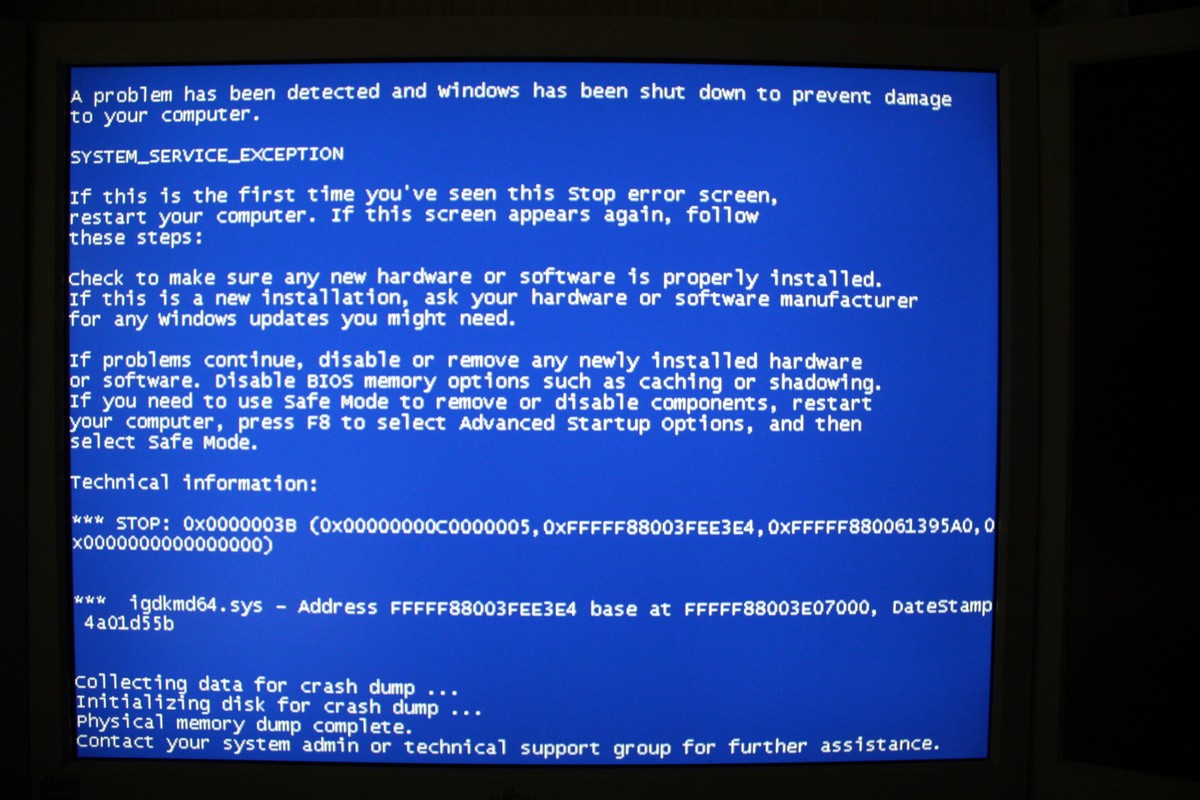
После перезагрузки происходит ровно то же самое. ATI FireMV 2200 отличается довольно специфичной глюкавостью при наличии в системе других видеокарт, но тут несколько не тот случай.
Дубль три — убираем из ноутбука одну из планок памяти, загружаемся в Windows 7 х86, уводим ноутбук в сон, подключаем кабель ExpressCard-HDMI, просыпаемся, ставим драйверы
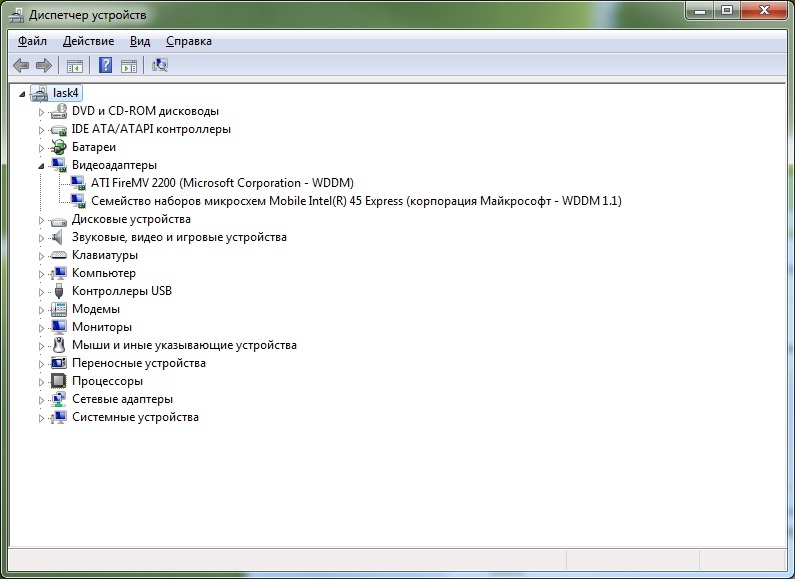
Задействуем два дополнительных монитора и расширяем рабочий стол на них.
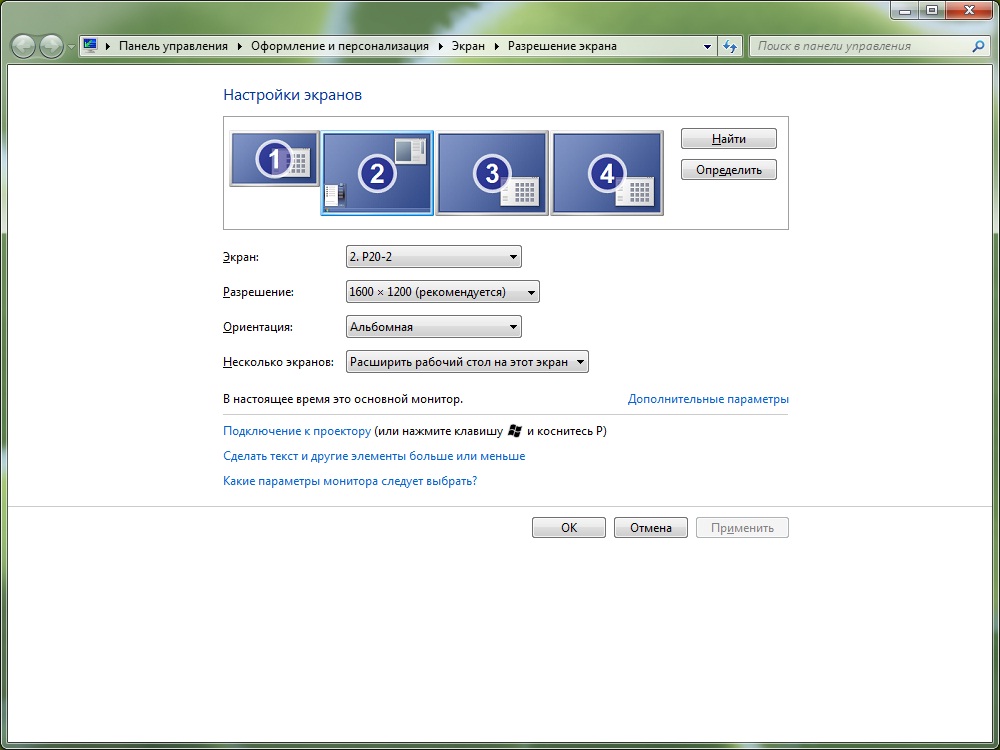
Оно работает!
Возвращаем планку памяти на место. Теперь операционной системе доступны почти 3G оперативной памяти.

Скриншот рабочего стола 6080*1200 пикселей:

Итак, опытным путём выяснено, что с 2G оперативной памяти ноутбук с внешней видеокартой работать будет, с 3G — скорее всего будет, а вот при наличии 4G и больше для работы в Windows придётся использовать переназначение DSDT. Для этого понадобится программа DIY eGPU Setup (скачать с инструкцией по применению можно тут, параметры настройки для конкретного ноутбука может понадобиться подбирать). Для работы в Linux и MacOS переназначение DSDT не требуется.
Таким образом к ноутбуку можно подключить до 6 мониторов (при использовании видеокарты ATI 5870 Eyefinity), но производительность будет ограничена шириной шины и будет максимальной при работе на внешние мониторы. Отрисовки внешней видеокартой изображения на матрице ноутбука можно добиться только при использовании видеокарт NVidia с поддержкой NVidia Optimus. Для этого понадобится модифицированный драйвер Forceware, в котором будет принудительно включена поддержку Optimus для дискретных видеокарт. Производительность при этом снизится из-за дополнительной нагрузки на центраальный процессор.
Двухчиповые видеокарты и SLI связки из-за особенностей адресации ввода-вывода работать через такой переходник не будут.
Для защиты платы от ударов, статики и рук окружающих можно купить готовый металлический корпус, можно вдвое дешевле из оргстекла, а можно и склепать самому нечто подобное:

Ознакомиться с результатами тестирования производительности разных видеокарт и выяснить прочие вопросы можно в посвящённой сборке, настройке и использованию внешних видеокарт теме на форуме здесь или специализированном форуме тут.
Для некоторых ноутбуков (Особенно HP и Lenovo) может потребоваться задержка сигнала PERST# на 7-15 секунд, это время можно выбрать переключателем PTD.
Если в ноутбуке нет ExpressCard — интерфейсные кабели для дока доступны для разъёмов MiniPCI-E, NGFF, M.2. Пользователи Макбуков тоже не забыты.
Вывод: если Вам не хватает возможностей имеющейся в ноутбуке видеокарты и Вы не боитесь потратить некоторое время на настройку, но при этом морально не готовы лезть с паяльником внутрь него — устройство рекомендуется к покупке.
Об одном из устройств, способном помочь в данном случае
(а также если одного внешнего дисплея Вам мало) — под катом.
Вообще для подключения дополнительных дисплеев существуют переходники с USB на VGA и с USB на HDMI/DVI. Все они обладают двумя общими недостатками — невозможностью работы с 3D графикой и созданием дополнительной нагрузки на процессор
Такой адаптер поможет в выводе изображения на дополнительный монитор, но максимум его возможностей — это посмотреть видео во весь экран. Ни игры, ни хоть сколько-нибудь требовательные к видеоподсистеме приложения на этом дополнительном мониторе воспроизвести не получится – для этого по-прежнему необходимо подключаться непосредственно к полноценной видеокарте.
Драйвер такого адаптера получает доступ к процессору и видеокарте. Изменения выводимого изображения автоматически отслеживаются. После каждого изменения картинка сразу же сжимается и отправляется по интерфейсу USB на адаптер, где проходит декомпрессию в реальном времени. Технология сжатия хоть и адаптивная и построена таким образом, чтобы использовать минимум процессорного времени, но на деле его часто и так не хватает.
А если не ставить себе задачу обойтись только шиной USB (тем более, что шина USB 3.0 не везде есть, а адаптеры USB 2.0 — VGA/DVI намного дороже своих аналогов для шины USB 3.0)?
В наше время практически все видеокарты используют для своей работы интерфейс PCI-Express, обладающий возможностями подключения и отключения устройств на ходу и совместимостью шин с различной шириной.

Устройство, рассчитанное на ширину шины х1/х2/х4/х8, свободно работает в разъёме большей ширины, оставляя незадействованными часть линий данных, а видеокарта для шины с шириной х16, как правило, способна работать в разъёмах с меньшей шириной шины, хоть и на несколько сниженной скорости:
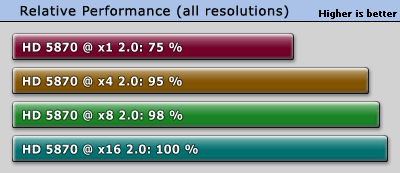
Больше результатов тестирования видеокарты на PCI-Express разной ширины можно увидеть тут. Разумеется, чем более качественные текстуры в игре, тем больше будет падение производительности. Особенно будут страдать при этом DX9-приложения.
В ноутбуках, как правило, используется PCI-Express x1 в формате MiniPCI-E.
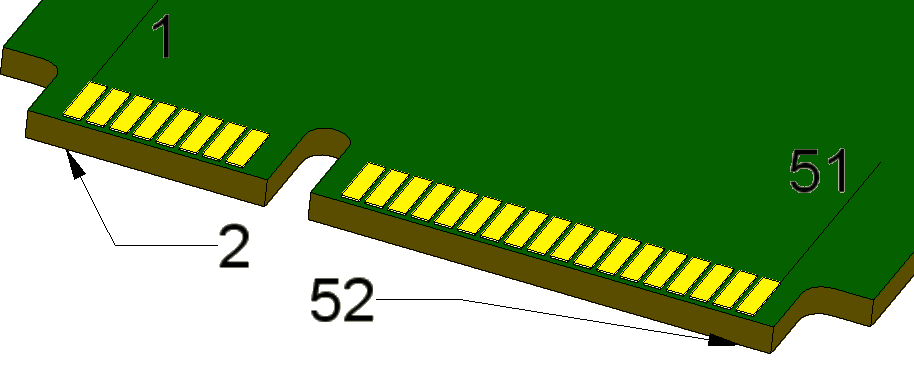
На разъём для карты выведены две дифференциальных пары линий данных, дифференциальная пара линий тактового сигнала REFCLK, две линии интерфейса SMBus, линии управления питанием WAKE# и PERST#, а также линии питания и заземления (По сравнению с PCI-E настольных ПК убраны JTAG и линия питания +12В, добавлены линия питания +1,5В, 3 линии подключения светодиодов, показывающих активность беспроводных интерфейсов, дифференциальная пара линий данных интерфейса USB 2.0 и набор линий для подключения SIM-карты).
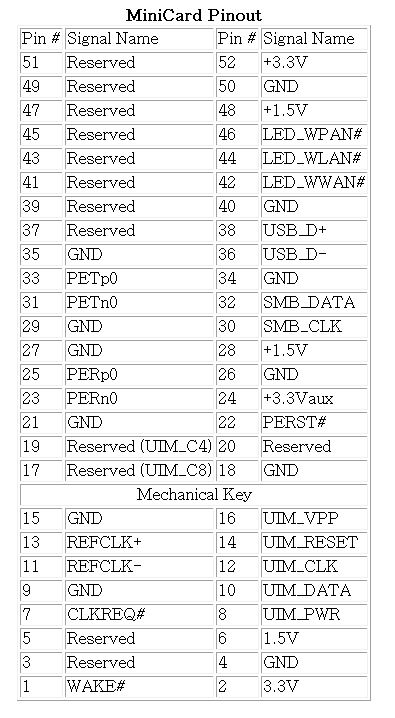
Интерфейс ExpressCard, пришедший на смену давно устаревшему PCMCIA, представляет собой MiniPCI-E, из которого убраны линии подключения светодиодов и SIM-карты, что позволило уменьшить количество контактов в разъёме с 52 до 26, а сам разъём сделать более надёжным и допускающим многократные стыковки.
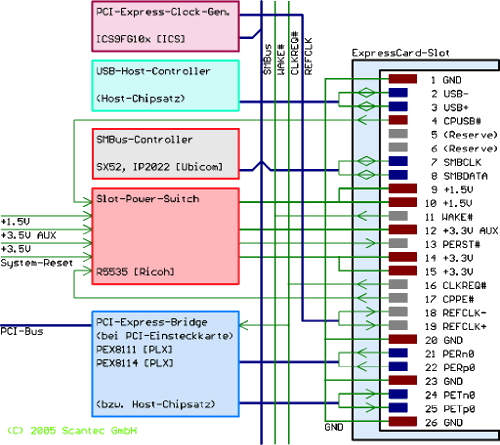

Так как при этом основные линии сигналов остались на месте, то практически любую видеокарту от настольного ПК можно подключить к ноутбуку с ExpressCard при помощи несложного переходника.
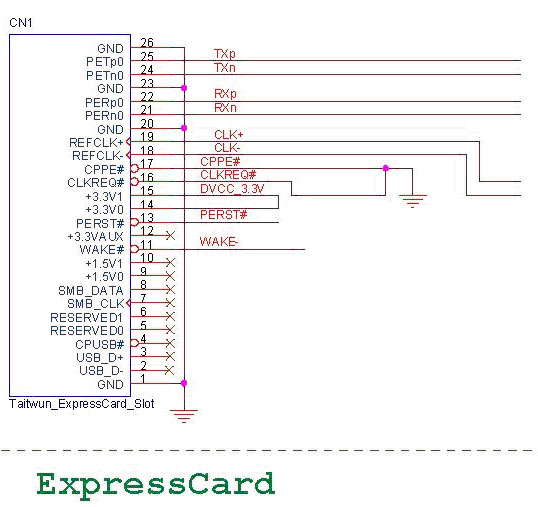
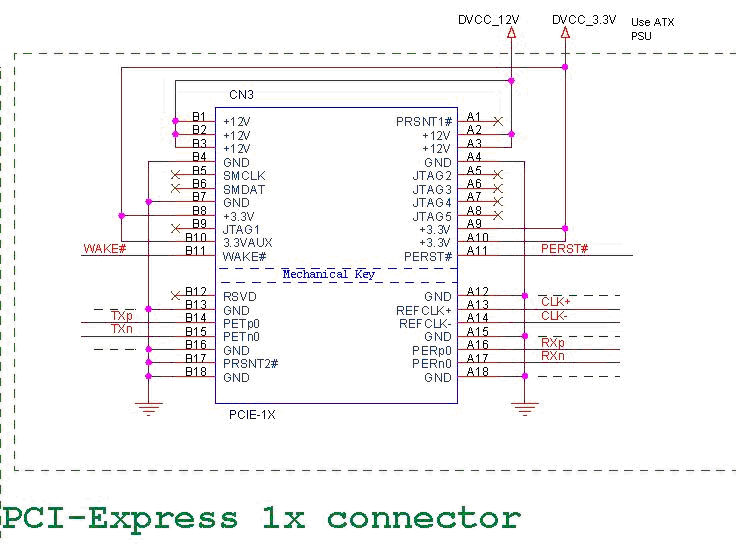
Для этого нужно соединить между собой соответствующие контакты обоих разъёмов и подать на видеокарту дополнительное притание от внешнего источника, так как порт расширения в ноутбуке на подключение такой нагрузки не рассчитан.
На этом теоретическую часть можно закончить и перейти к вскрытию и экспериментам©
Посылка приехала всего за 25 дней. Внутри пакета лежал свёрток из пенополиуретана для защиты внутреннего содержимого от шаловливых ручек и ножек работников почты.

Внутри свёртка находилась коробка из серого картона размерами 177х102х51 мм(ДхШхВ).

Внутри коробки находились буклет на двух языках — английском и китайском(довольно малоинформативный), переходник для подключения блока питания стандарта АТХ и жёлтый пакет.

Внутри жёлтого пакета с подслоем из плёнки с пупырышками находились кабель ExpressCard-HDMI и собственно док для видеокарты, упакованный в простой полиэтиленовый пакет.

Кабель ExpressCard-HDMI имеет длину гибкой части 605 мм и сечение 7,5х1,8 мм. Он не несёт в себе никаких радиоэлементов.

Собственно док для видеокарты собран в прозрачном корпусе из дымчатого серого пластика. Размеры корпуса 143х38х27 мм (ДхШхВ).

Две части корпуса удерживаются вокруг платы четырьмя винтами-саморезами и свободно разнимаются после их выкручивания, освобождая доступ к плате.

На верхней стороне печатной платы распаяны:
— Step-Down DC-DC преобразователь MP2307DN от Monolitic Power Systems в корпусе SOIC-8, способный отдавать в нагрузку ток до 3А,
— линейный стабилизатор 78M05 с выходным током до 0,5А от STMicroelectronics в корпусе DPAK,
— полевой транзистор AOD4185 от Alpha & Omega Semiconductor
— три микровыключателя
— круглый разъём для подключения блока питания на 12В(внешний диаметр вставляемого штекера 5,5 мм, внутренний диаметр 2,1 мм, максимальная допустимая мощность 150 Вт),
— 8-pin разъём для подключения блока питания АТХ через прилагаемый в комплекте переходник,
— 6-pin разъём для подключения ввода дополнительного питания видеокарты через переходник, приобретаемый отдельно,
— разъём HDMI для подключения устройства к ноутбуку,
— разъём USB с током нагрузки до 0,5А(линии данных интерфейса USB в комплектном кабеле ExpressCard-HDMI не разведены, так что удлинителем для флэшки/мышки/клавиатуры устройство не работает),
— разъём PCI-E x16(без фиксатора)
— цепи формирования сигналов PS_ON и PERST#.
На плате много нераспаянных мест — видимо, путь к версии 8.4 был долог.
Флюс отмыт хорошо.

На нижней стороне печатной платы компонентов нет, а вот флюс отмыт чуть хуже.

Я не увлекаюсь компьютерными играми, поэтому в док будет установлена видеокарта ATI FireMV 2200

Вставим её в разъём PCI-E x16.

Подключим переходник из комплекта поставки к блоку питания АТХ.

Подключим получившуюся конструкцию к разъёму ввода питания 8-pin, а к выходу видеокарты — переходник DMS-59/2xDVI.

Подаём питание, вставляем кабель ExpressCard-HDMI. Блок питания оживает, на плате загорается зелёный светодиод, и на этом всё останавливается. Так, полноценного Plug-and-Play нам не видать.

Делаем второй подход к снаряду — оставляем кабель на месте и перезагружаемся.
Ноутбук, обнаружив внешнее устройство, радостно глушит матрицу, встроенную видеокарту и зачем-то Wi-Fi, загружает Windows и начинает ставить драйверы на новое железо…

Ой! То есть — упс…
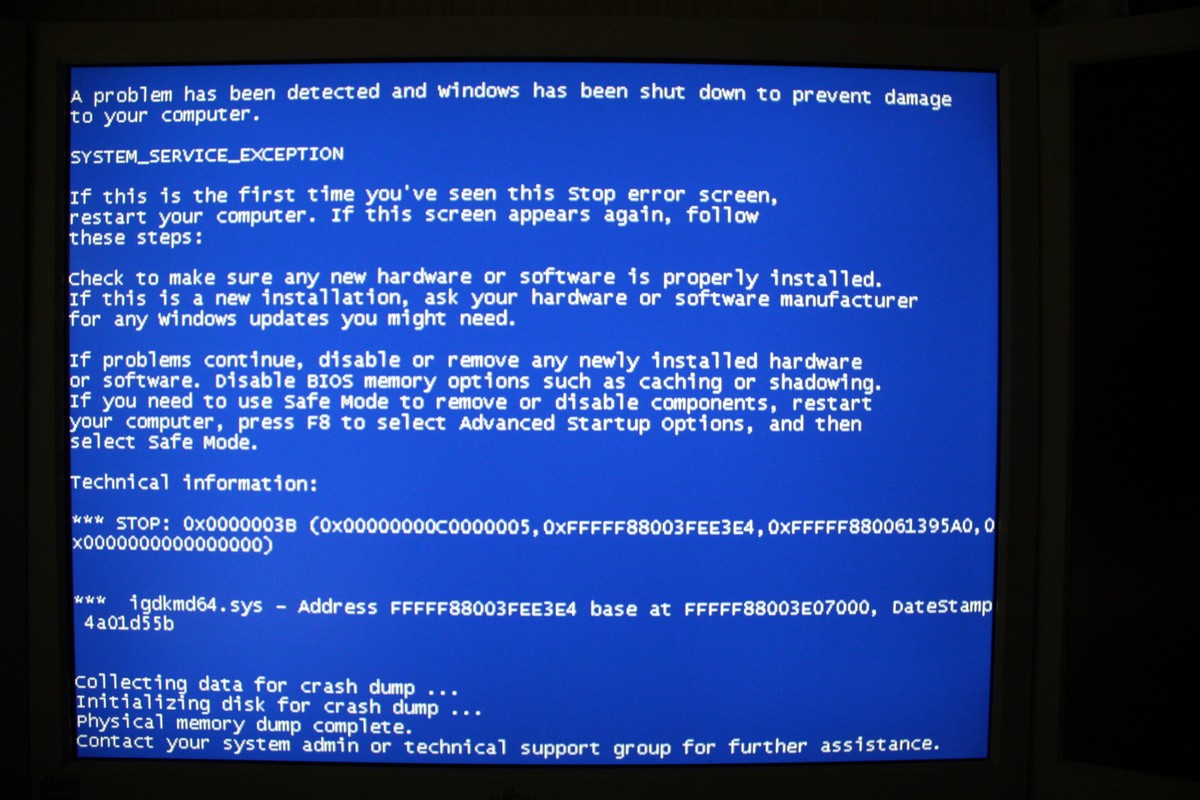
После перезагрузки происходит ровно то же самое. ATI FireMV 2200 отличается довольно специфичной глюкавостью при наличии в системе других видеокарт, но тут несколько не тот случай.
Дубль три — убираем из ноутбука одну из планок памяти, загружаемся в Windows 7 х86, уводим ноутбук в сон, подключаем кабель ExpressCard-HDMI, просыпаемся, ставим драйверы
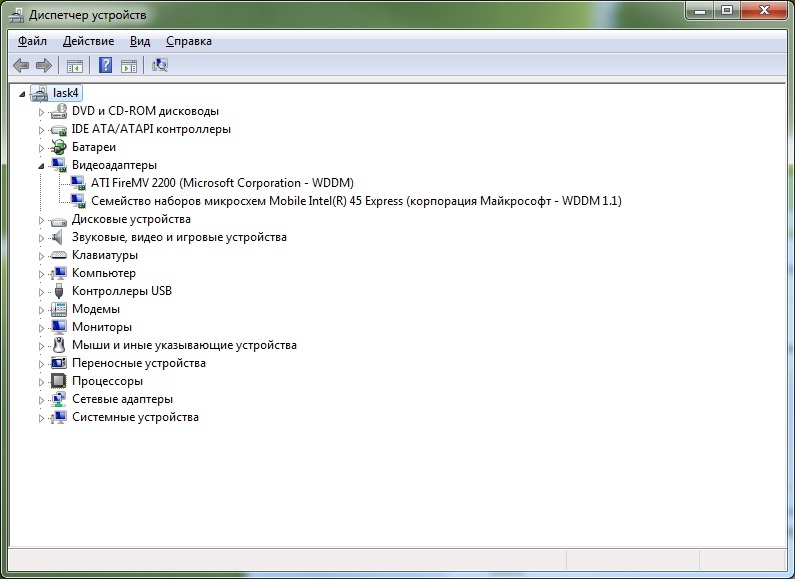
Задействуем два дополнительных монитора и расширяем рабочий стол на них.
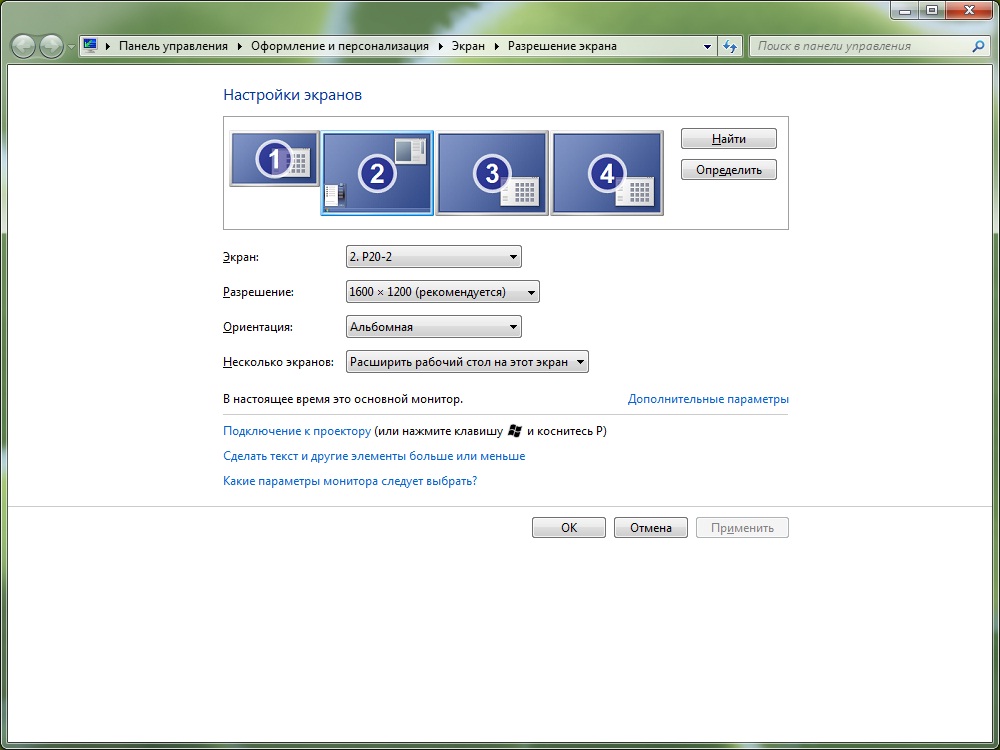
Оно работает!
Возвращаем планку памяти на место. Теперь операционной системе доступны почти 3G оперативной памяти.

Скриншот рабочего стола 6080*1200 пикселей:

Итак, опытным путём выяснено, что с 2G оперативной памяти ноутбук с внешней видеокартой работать будет, с 3G — скорее всего будет, а вот при наличии 4G и больше для работы в Windows придётся использовать переназначение DSDT. Для этого понадобится программа DIY eGPU Setup (скачать с инструкцией по применению можно тут, параметры настройки для конкретного ноутбука может понадобиться подбирать). Для работы в Linux и MacOS переназначение DSDT не требуется.
Таким образом к ноутбуку можно подключить до 6 мониторов (при использовании видеокарты ATI 5870 Eyefinity), но производительность будет ограничена шириной шины и будет максимальной при работе на внешние мониторы. Отрисовки внешней видеокартой изображения на матрице ноутбука можно добиться только при использовании видеокарт NVidia с поддержкой NVidia Optimus. Для этого понадобится модифицированный драйвер Forceware, в котором будет принудительно включена поддержку Optimus для дискретных видеокарт. Производительность при этом снизится из-за дополнительной нагрузки на центраальный процессор.
Двухчиповые видеокарты и SLI связки из-за особенностей адресации ввода-вывода работать через такой переходник не будут.
Для защиты платы от ударов, статики и рук окружающих можно купить готовый металлический корпус, можно вдвое дешевле из оргстекла, а можно и склепать самому нечто подобное:

Ознакомиться с результатами тестирования производительности разных видеокарт и выяснить прочие вопросы можно в посвящённой сборке, настройке и использованию внешних видеокарт теме на форуме здесь или специализированном форуме тут.
Для некоторых ноутбуков (Особенно HP и Lenovo) может потребоваться задержка сигнала PERST# на 7-15 секунд, это время можно выбрать переключателем PTD.
Если в ноутбуке нет ExpressCard — интерфейсные кабели для дока доступны для разъёмов MiniPCI-E, NGFF, M.2. Пользователи Макбуков тоже не забыты.
Дополнительная информация: список ноутбуков, подтверждённо несовместимых с данным устройством
Lenovo E530,L430,E43,U410, E49, K49
HP 5310M HP H533OM 6910
ASUS N55SF N75 ACPI ASUS A53XI241SV-SL X8dij K53SD
China ui45 EVI4
Haier T68
Acer 4739z
HP 5310M HP H533OM 6910
ASUS N55SF N75 ACPI ASUS A53XI241SV-SL X8dij K53SD
China ui45 EVI4
Haier T68
Acer 4739z
Вывод: если Вам не хватает возможностей имеющейся в ноутбуке видеокарты и Вы не боитесь потратить некоторое время на настройку, но при этом морально не готовы лезть с паяльником внутрь него — устройство рекомендуется к покупке.
Самые обсуждаемые обзоры
| +47 |
2164
101
|
| +44 |
2211
39
|
UPD: туплю с утра, не понял смысла:-)
спи… сплагиатили фирменную фишку однорго из очень популярных тут обзорщиков.читая по диагонали был уверен что это ЕГО обзор.
но когда увидел сокращение 4G памяти — всё встало на свои места.
сокращение gb — не применяется для измерения ёмкости.
Gb — так правильно.
хотя ещё правильнее писать Гибибайт, и да, меня самого коробит. особенно когда новоявленные ИТ-шники общаются, сидишь смотришь на них… и не понимаешь кто тут собственно дебил.
Правильное решение это PCMCIA-CF (они совместимы с TYPE I) и CF-USB host
и любую usb-звуковуху, нормально работающую с USB 1.1
Получается вот так:
Было бы сделано руками — можно было бы проникнуться уважением. Тут же дикий колхоз на соплях.
В конце скромная такая приписка: «можно купить готовый металлический корпус». Отлично, Василий!
Ребят, да сколько вам говорить: корпус — конструктивный элемент, без него половины устройства нет.
Обзор с одной стороны не понравился — недостатки завуалированы, с другой стороны — познавательно (с очень понятным мне выводом: не нужно извращаться).
Давайте просто рассмотрим изображение:
Давайте просто посмотрим изображение.
Видеокарты вообще-то по длине отличаются. Под какой размер делать корпус?
Вы когда берёте видюху для Micro-ATX или ITX компа вы же не будете брать самую здоровую на 2 слота.
Вы явно не видите современных хэпэшных воркстейшенов — там тоже многое что нестандартно.
Они пишут: Dell proprietary (non-standard) ATX design что опять же относится к необходимости читать стандарты и смотреть спецификацию.
Ну в общем, да, разговор собсна не о чём.
Опять же я не говорю что вы (автор) что-то сделал не так у вас всё чётко.
2. Переназначение DSDT понадобится независимо от модели видеокарты.
корпус то вторично. первично в данном случае — само устройство.
правда там не хватает обзора на ЮСБ и ХДМИ который в устройстве.
Ну как аккуратно…
есть рабочие места где 4 монитора нужно — стоят
Особенно если не за свои деньги!
вот только там не ДВИ разъёмы.
и огромное огорчение:
Максимальное разрешение для аналоговых выходов — 1920 x 1200 16bpp @ 70 Гц, 1600 x 1200 24bpp @ 85 Гц
Максимальное разрешение для цифровых выходов — 1280 x 1024 24bpp
всётаки это 1998 год и цифровых панелей тогда не навезли.
а аналогом подключать сегодня, в то время когда есть 4К телики — верх мазохизма. (можете в меня хоть палками кидать, но ИПС матрица дорогого 4К ТВ диагональю от 40" будет на голову выше любых живых аналоговых экранов )
ну ОК, не любых может где-то ещё остались эталонные мониторы на трубках. живые.
" — А что произойдёт если я *извлеку* видеокарту? " подумал я… и извлёк.
:)))
относительно недавно столкнулся с ситуацией, когда данные были в единственном экземпляре и этот носитель умер физически, даже специально обученная контора по восстановлению развела руками.
мало того что нет нормальных аждминов, всё сплошь пионеры, которые офис на 200 компов делают на вайфае с помощью домашних Длинк роутеров, 3 штук.
так они же ещё и не заставляют вас покупать нормальное железо и делать бэкапы.
и тут владельцы маков в выигрышном положении, там достаточно иметь дома таймкапсулу — оно при нажатии двух кнопок будет делать бэкапы.
а любой внешний винт автоматом предлагается использовать для бэкапа.
иметь дома нормальный комп, иметь данные нужные не только дома, а на удалённом сервере.
иметь ноут или комп на работе и с него ходить на свой.
на выезде иметь только голый ноут.
а так да — хомячок обыкновенный будет таскать за собой ноут, не будет делать бэкапов да ещё и убеждать всех что там правильно и мегаудобно.
до тех пор пока не украдут ноут из машины, или он не оставит ноут где-то.
у игроков игровые компы, в офисе играть вредно по должностной. у профи есть все — компы, ноуты и не по одному…
каждый в жизни ищет пути ее усложнения — кто мешает завести другой, более мощный ноут, а не искать геморой на 5ю точку…
на дерзкое решение не минусую, сам такой — не ищю простых путей, но такой путь — перебор…
Зы на работе списывали старые компы — взял корпус от сервака, выкинул из него внутрянку, поставил что валялось давно (на 775 пеньД, памяти на 5гиг наскреб и видюху матрокс Г200), 4 моника списанных 15-17" ЖК, сделал полку под это хозяйство — самое геморойное подружить 7ку Х64 видюхой… кто приходит ко мне в гараж и охреневают нахрена мне там 4 монитора (один сдох, вместо него принтер НР LJ1100 воткнул, перепаяв интерфейс под УСБ — кто в курсе что за принтер оценят его интерфейс и как он с 7ой дружит) — хотел, сделал, стоит, но работаю на ноутах — мне так удобнее…
у меня дома у каждого члена семьи (2 взрослы и 2 ребенка) была своя персоналка, но сейчас у каждого по ноуту и планшету/смарту — если раньше комп использовался для игр и работы, то ноут только для в инете посидеть и в соцпомойках общаться — работать за ноутом не удобно из-за его формфактора — компы изредка включаются…
ну и на 150кВт меньше счетчик мотает в месяц…
каждый выбирает свой путь, но персоналок больше по домам…
От стационара наоборот уходят, ибо большинству нужно сидеть в инете, доки поправить и все. Ну поиграть занимает много доли, но тебе танчики и на ноуте норм идут уже. Стационар уходит… Большой шумный и жрет много. А по цене сопоставим для многих с буком
Жаль что его в любой ноут не примостить…
Нормальная батарея тоже стоит немало.
Просто при покупке ПК у всех начинается ой а давайте еще для игр, а еще больше винтов и т.д.
А если подумать что нужно можно взять обычный пентиум проц и 1тб диск, и выйдет вам это совсем дешево. Монитор можно взять не 30" с мега цветопередачей и откликом а обычный бюджетник, а корпус вообще не важен, на авито за 500р наверняка легко найти слегка б/у. Или новый даже не дорого.
Я думаю даже в 10-15 нормально войти реально, покажите приличный ноут за 10 без распродажи.
Тем более у компа по мере роста нужды можно доставлять новые диски, новый проц, новую видео… А ноут выбросить и пойти купить новый
Я ставил рядом 20" PVA и 17" TN — разница налицо.
Просто интересно, по сути лишь 2 мелких отличия от обычных рейзеров, потому и интересуюсь
Картинка — ссылка на taobao (стоит 33 юаня)
Хватило только этого… «4G» оперативной памяти…
никакне к PCI-Express x16.Производительность видеокарты на х1 при работе на внешний монитор падает процентов на 20-25 и всё равно остаётся больше, чем у встроенной.
При использовании x1 на внешнем мониторе имеет падение около 20%, как и писали выше, а если не использовать внешний монитор, а выводить изображение на монитор ноутбука, то падение около 40%.
Причем народ даже такой возможностью пользуется. Например если у человека кроме интеловской есть еще и встроенная производительностью около 300-500 GFLOPS, то подключение например той же gtx960 даже с учетом потери 40% имеем прирост мощности в три раза. А если использовать gtx1070 — то и вовсе в 6 раз.
А если все же использовать на внешний монитор, то картинка еще приятнее.
ExpressCard 3 GB/s
Хотя, безусловно, карт расширения для 2.0 так и не пустили в серию, но китайцев это не останавливает — поддержка то есть. :)
ru.wikipedia.org/wiki/ExpressCard
К сожалению, к ней нужен ноутбук Dell Precision Mobile Workstation.
не знаю как подключить. в оригинале был кабель на 8 линий PCIE
давно ищу переходник с ExpressCard.
подскажите как проще?
выкинуть не предлагать :)
ATI Mobility Radeon™ HD 3870 с 512 МБ выделенной памяти GDDR3.
Интерфейсы: DVI-I (вкл. HDCP), HDMI (вкл. HDCP и выход S/PDIF), USB 2.0.
Отдайте в музей!
Может быть модель ноутбука назовёте?
Хочу поставить такую вот приблуду, но запутался. Рассматриваю три варианта:
1. https://aliexpress.com/item/item/EXP-Expresscard-GDC-Laptop-External-Independent-Video-Card-w-PCI-E-16X-Interface/32540847733.html — это EXP GDC с Expresscard
2. https://aliexpress.com/item/item/Brand-New-PCIe-PCI-E-PCI-Laptop-External-Independent-Video-Card-Dock-Express-Card-Mini-PCI/32794178411.html это EXP GDC с PCI-E
3. https://aliexpress.com/item/item/Newest-mini-pci-e-expresscard-pci-express-riser-card-PCIE-16X-Card-Slot-to-USB-3/32788445656.html Этот вариант самый дешевый. реализован через USB 3.0
Первые два — около 40 баков, последний 5-10.
Что посоветуете? Пока остановился на первой. Видео 560Ti
Вот только с вашим процессором достаточно бесполезное занятие.
Есть ли смысл брать для mini pci-e видеокарту GTX 1060-1080?
1)В чем отличии версий типо 8.0, 8.4b +
2)9.5 версия идет с m.2 подключением., хотелось бы выяснить разницу между подключение вместо модуля wifi и на m.2: насколько или восколько лучше подключение на m.2 или разницы существенно нет.
3)Где то читал траблы с 1050ti, хотелось бы узнать в чем причина, (мое мнение, что нету отдельного питалова от видюхи в некоторых версиях gtx1050ti), кто нибудь пробывал с подключением m.2
и питаловым запускать.
4)Я не очень на форумах разобрался по поводу m.2 там какие то заморочки (в зависимости от типа m.2 он может быть как sata или что то там) у меня ноут msi gp62 6qf (i7)
m.2 как пишет характеристика m.2 gen 3 x4
5)До какого уровня мой процессор (i7 — 6700hq) может использовать видеокарту: gtx 1060; gtx 1070: gtx 1080; gtx 1080ti.
6)Самый веселый вопрос, который попахивает дуркой:
Можно ли использовать 2 exp gdc
1 вместо m.2
2 вместо wifi модуля
И сделать sli режим
Знания уровня мамкиного сборщика, отпишитесь более доступнее простолюдину)